X
Cet article a été rédigé avec la collaboration de nos éditeurs(trices) et chercheurs(euses) qualifiés(es) pour garantir l'exactitude et l'exhaustivité du contenu.
L'équipe de gestion du contenu de wikiHow examine soigneusement le travail de l'équipe éditoriale afin de s'assurer que chaque article est en conformité avec nos standards de haute qualité.
Découvrez comment figer des volets pour verrouiller des colonnes dans Excel. Lorsque vous gelez une colonne, elle reste visible lorsque vous faites défiler votre feuille de calcul.
Étapes
-
1Ouvrez votre projet dans Excel. Vous pouvez soit ouvrir le programme dans Excel en cliquant sur Fichier > Ouvrir, soit faire un clic droit sur le fichier dans votre explorateur de fichiers.
- Cette méthode fonctionne pour Windows et Mac, avec Excel pour Office 365, Excel pour le Web, Excel 2019, Excel 2016, Excel 2013, Excel 2010 et Excel 2007 [1] .
-
2Sélectionnez une cellule à droite de la colonne à figer. Les colonnes figées resteront visibles lorsque vous faites défiler la feuille de calcul.
- Vous pouvez appuyer sur Ctrl ou Cmd lorsque vous cliquez sur une cellule pour en sélectionner plusieurs, ou vous pouvez choisir de figer chaque colonne individuellement.
-
3Cliquez sur Affichage. Vous verrez cette option soit dans le ruban contenant les options d'édition en haut du document ou en haut de votre écran.
-
4Cliquez sur Figer les volets. Un menu déroulant va s'ouvrir. Vous pouvez geler des volets spécifiques ou geler la première colonne et la première ligne.
-
5Cliquez sur Figer les volets. Cela gèlera les volets situés dans les colonnes à côté de votre sélection [2] .Publicité
Conseils
- Dégelez des colonnes en accédant à Affichage > Libérer les volets.
Publicité
Références
À propos de ce wikiHow
Publicité
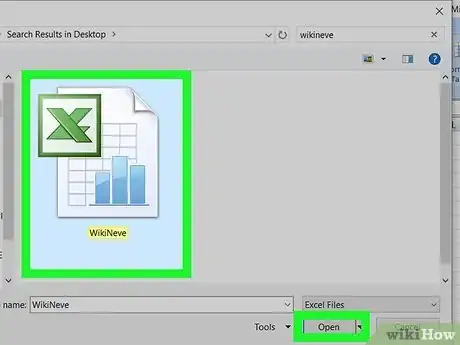
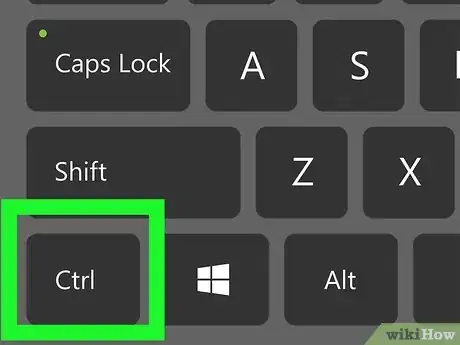
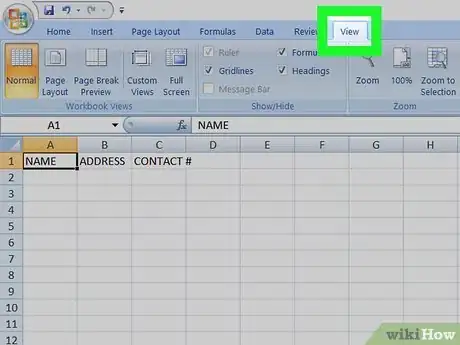
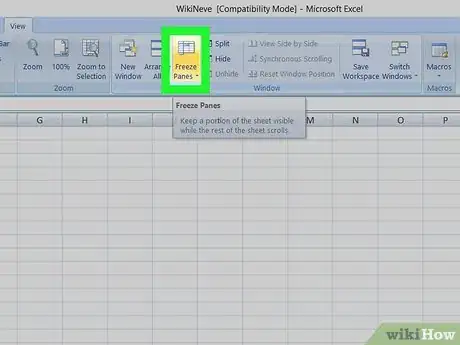
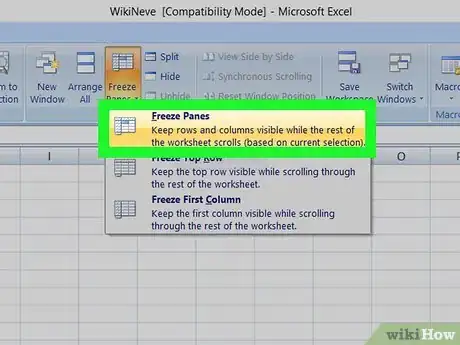


















L'équipe de gestion du contenu de wikiHow examine soigneusement le travail de l'équipe éditoriale afin de s'assurer que chaque article est en conformité avec nos standards de haute qualité.